
在下一篇文章中,我们将研究如何 从终端或以图形方式挂载ISO映像。 如今,ISO映像无处不在。 它们在某些方面非常有用,但是通常我们会在软件安装映像中找到它们。 ISO映像也通常用于备份和存储数据。
这种类型的文件, 由 ISO 9660标准,这给他们起了名字。 由于它使用的是ISO 9660协议或与ISO 9660兼容的通用磁盘格式(UDF)协议,因此在通过Internet分发时,它对于需要避免文件丢失或信息在修改过程中丢失数据的文件很有用。转移,原始结构。 虽然ISO 9660 设置为«的格式只读« 可以使用某些程序修改这些文件。 在Gnu / Linux中,我们有出色的方法来管理ISO映像。 我们将能够在我们的图形桌面上使用它们,或者我们也将能够从命令行专门使用它们。 两种选择都有其优势。
如何挂载ISO映像
使用命令行挂载ISO映像
终端为我们提供 安装ISO的一种简单明了的方法 在我们的系统中。 此选项的速度不如我们在图形环境中所需的两次单击,但也并不复杂。
组装一个 ISO影像 它与在Gnu / Linux中安装任何文件系统非常相似。 我们只需要添加几个选项。 也不要忘记以这种方式挂载这种类型的文件 我们将需要一个目录来挂载我们的映像。 简而言之,在终端(Ctrl + Alt + T)中,我们只需要编写如下内容:
sudo mkdir /media/iso sudo mount -o loop -t iso9660 /ruta/al/archivo.iso /media/iso
这会将ISO映像挂载到我们创建的目录中。 在这种情况下,它称为iso,位于媒体文件夹中。
当我们在命令中指示-t时, 指定了要挂载的文件系统的类型,在这种情况下为ISO。 这不是严格必要的,但是最好还是安全的。
通过使用-o,我们指示循环选项 告诉系统使用虚拟环回接口而不是物理设备。 由于ISO不是在'/ dev'目录中具有列表的真实设备,因此您需要添加此列表。

挂载ISO时,将显示一条警告消息,指示该文件已以只读模式挂载。 这是完全正常的。
卸载ISO
从终端卸载ISO非常容易。 我们将通过以下方式实现这一目标 与拆卸其他装置时相同的步骤.
sudo umount /media/iso
挂载ISO映像的图形方式
在具有ISO映像的物理磁盘上工作时,桌面环境中随附的图形工具使用起来最快。
我们只需要挂载ISO文件。 大多数 Gnu / Linux上的文件管理器带有本机ISO支持。 在许多情况下,我们只需要右键单击ISO文件并选择“用文件安装程序打开',或等效选项。
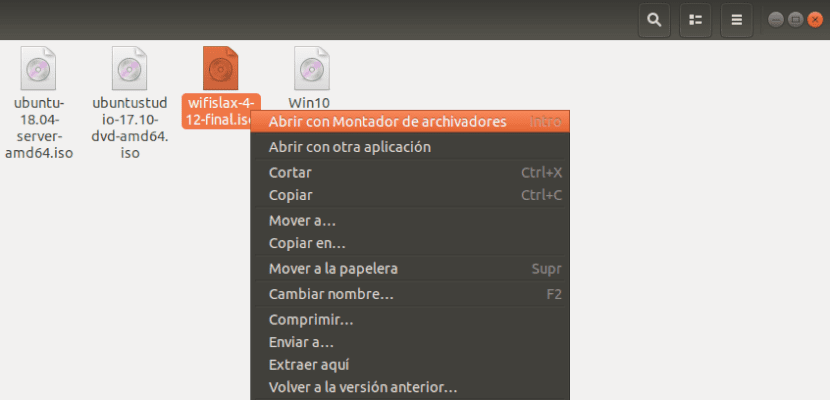
在我们的桌面上打开文件管理器并展望时 列出存储设备的窗口的一侧不久之后,磁盘应该出现了。
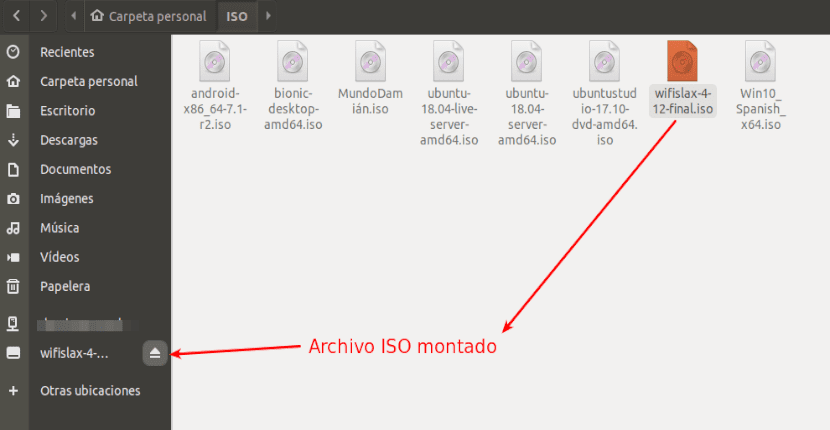
挂载后,您只需单击磁盘,内容就会在窗口的主体中打开。 我们已经可以读取媒体文件并将其复制到我们的计算机上。
完成后,我们会做 右键单击设备列表中的磁盘,我们将其卸载。 我们也可以 使用弹出图标,如果有的话。
使用Furius ISO卡口
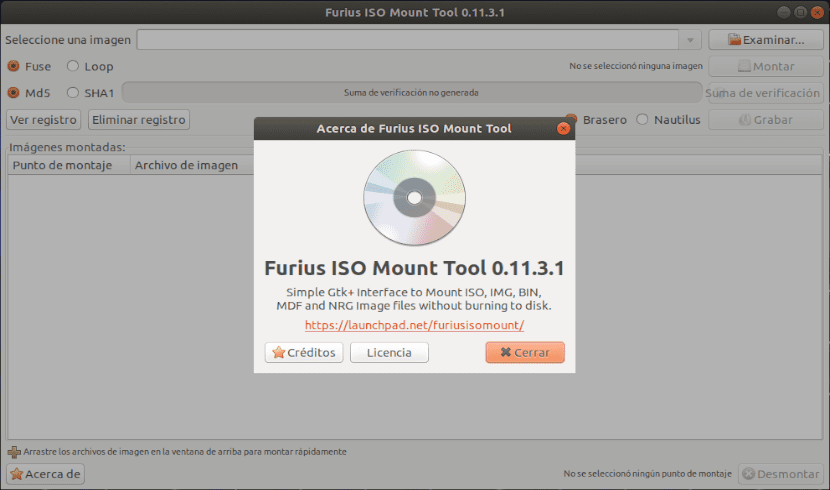
如果出于任何原因,您真的需要 挂载ISO映像的另一个应用程序,Furius ISO挂载 是从图形环境中挂载这些文件的非常有用的软件。 是 适用于大多数Gnu / Linux发行版.
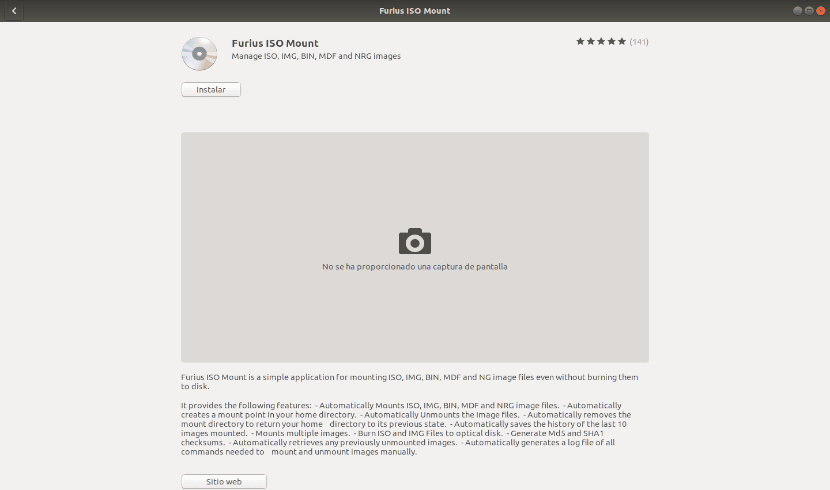
在Ubuntu中,您可以从 软件选件 或在终端中使用以下命令(Ctrl + Alt + T):
sudo apt install furiusisomount
一些 Furius ISO卡口的一般特性 是:
- 蒙塔 自动映像文件 ISO,IMG,BIN,MDF和NRG。
- 你可以 自动创建挂载点 在主目录中。
- 自动拆卸 活动图像文件。
- 自动删除安装目录,以使主目录返回其先前状态。
- 自动保存 最近安装的10张图像的历史记录.
- 挂载多个图像 没有问题。
- 刻录ISO和IMG文件.
- 产生 Md5和SHA1校验和.
它可以 了解有关此计划的更多信息,在其网站上 发射台.
你好! 很好的帖子! 我想问你,你能用命令行制作可启动的笔式驱动器吗?
太感谢了 !我爱 ubunlog,我是一个渴望了解Linux世界的初学者!
你好。 如果该USB是可引导的,则按照本文中的步骤创建的USB。 但是请记住要在计算机的BIOS中更改启动顺序。 莎露2。
在某些基于Ubuntu存储库的发行版中,下拉菜单中没有显示“使用文件安装程序打开”选项,因此您必须单击“使用其他应用程序打开”。 我不知道Nautilus会默认提供图像蒙太奇,非常感谢您提供的技巧。
好帖子,
谢谢。
谢谢你的工作,对我有帮助